
엑셀의 `VLOOKUP` 함수는 특정 값을 검색하고 그 값에 대한 관련 정보를 찾아내는 데 사용됩니다.( 특정 값을 검색하고자 할 때 사용)
다음은 `VLOOKUP` 함수의 기본 구문입니다:
=VLOOKUP(검색할_값, 테이블_범위, 반환할_열_인덱스, [정렬_여부])
- 검색할_값`: 찾고자 하는 값입니다.
- 테이블_범위`: 검색 대상이 되는 테이블의 범위입니다.
- 반환할_열_인덱스`: 검색 결과에서 반환하려는 값이 위치한 열의 인덱스입니다.
- [정렬_여부]` (선택 사항): `TRUE`로 설정하면 정렬된 범위에서 검색하고, `FALSE`로 설정하면 정렬되지 않은 범위에서 검색합니다. 기본값은 `TRUE`입니다.
예를 들어, 다음과 같은 테이블이 있다고 가정해 봅시다.
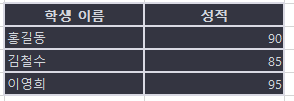
이제 홍길동의 성적을 `VLOOKUP` 함수를 사용하여 찾아보겠습니다.
예를 들어, 검색할 값은 "홍길동"이며, 테이블 범위는 I16:J18입니다.
반환할 열 인덱스는 2이므로 다음과 같이 함수를 작성합니다.
(열 인덱스라는게 테이블에서 몇 번째 열에 해당하는지를 물어보는 것입니다)

=VLOOKUP("홍길동", A1:B4, 2, FALSE)

=VLOOKUP(I22, A1:B4, 2, FALSE)
이 함수를 입력한 후 엔터 키를 누르면 "홍길동"에 해당하는 성적이 반환됩니다.
`VLOOKUP` 함수는 주로 다음과 같은 상황에서 유용합니다
1. 데이터 검색
다량의 데이터에서 특정 값을 검색하고자 할 때 사용됩니다. 예를 들어, 학생 이름이나 제품 코드에 해당하는 정보를 찾을 때 활용할 수 있습니다.
2. 연관된 정보 찾기
하나의 값과 연관된 다른 정보를 찾고자 할 때 유용합니다. 예를 들어, 고객의 이름을 입력하면 해당 고객의 주소나 전화번호를 가져오는 데 사용될 수 있습니다.
3. 테이블에서 데이터 가져오기
큰 데이터 테이블에서 필요한 정보를 찾을 때 사용됩니다. 예를 들어, 주문 번호에 해당하는 제품 정보를 가져오거나, 사원 번호로 사원의 이름을 찾을 때 활용할 수 있습니다.
4. 동적 데이터 갱신
데이터가 변경될 때 `VLOOKUP` 함수를 사용하면 다른 위치에 있는 정보를 쉽게 가져와서 업데이트할 수 있습니다. 예를 들어, 새로운 학생의 성적이 추가되면 `VLOOKUP`을 사용하여 해당 학생의 성적을 가져올 수 있습니다.
간단히 말하면, `VLOOKUP` 함수는 특정 값을 기반으로 다른 테이블이나 범위에서 연관된 정보를 빠르게 찾아내는 데에 유용한 엑셀 함수입니다.
'Window' 카테고리의 다른 글
| Excel 기본 함수 조합하기 SUM + IF (0) | 2023.12.22 |
|---|---|
| 부동산 정보 토지이음에서 쉽게 알아보기 (0) | 2023.12.20 |
| 컴퓨터 성능 향상을 위한 꿀팁 (0) | 2023.11.25 |
| 창업 전 알아두면 좋은 사이트 DMC REPORT 리포트 (0) | 2023.11.22 |
| 파워포인트 슬라이드 크기 A4용지 사이즈로 변경하기 (0) | 2023.10.28 |



